A melhor maneira de evitar que o computador Windows fique lento com o tempo é gerenciar arquivos e programas adequadamente. Isso é especialmente verdadeiro se você tiver um computador antigo. Desinstalar programas extras e excluir arquivos desnecessários paga altos dividendos a longo prazo. Embora você já possa estar fazendo isso, tenho certeza de que deve ter encontrado o erro “Item não encontrado” algum tempo ao tentar excluir um arquivo. Isso pode ser irritante a ponto de você pular totalmente a exclusão. Embora um único arquivo ou pasta possa não parecer grande coisa, alguns deles podem começar a tornar o computador lento. Tendo isso em mente, veja como forçar a exclusão de arquivos no Windows 10:
Observação: Tentei este método em meu computador executando o Windows 10 Pro. Ele deve funcionar para qualquer outra versão do Windows também.
Forçar exclusão de arquivos não elimináveis
Quer seja um arquivo ou uma pasta que apresenta o erro “Item não encontrado” ao tentar excluí-lo, alguns truques do prompt de comando podem resolver o problema para você. Se você está se perguntando como, leia as etapas abaixo para descobrir:
- Em primeiro lugar, abra o Prompt de Comando no modo Administrador. Você pode fazer isso pressionando Windows + X seguido de ‘A’ no teclado. Pode ser solicitada uma confirmação do Controle de Conta do Usuário. Clique em “Sim” para continuar.
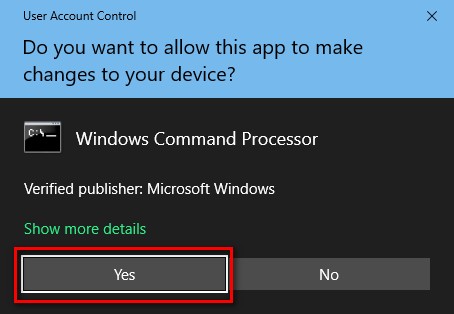
- Agora vá para o arquivo que deseja excluir. Clique com o botão direito neste arquivo /pasta para abrir o menu de contexto e selecione “Propriedades”.
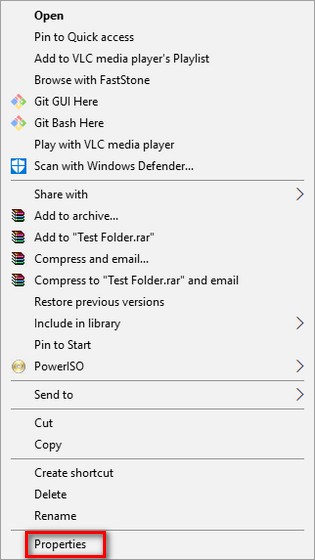
- Na janela Propriedades do arquivo /pasta, copie o caminho mencionado em “Local”.
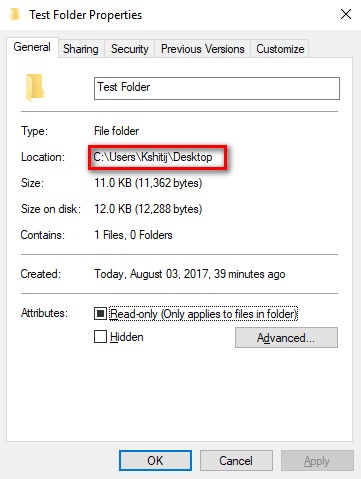
- Agora volte para a janela do prompt de comando. Aqui, digite “cd” seguido de um espaço, cole o caminho que você acabou de copiar e pressione Enter. Isso mudará o diretório atual para aquele do arquivo /pasta.
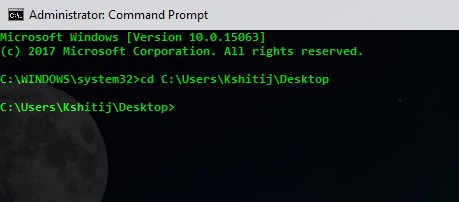
Observação: Se você estiver usando uma versão anterior do Windows, talvez seja necessário digitar o caminho manualmente.
- Assim que o diretório for alterado, digite “dir /x” na mesma janela e pressione Enter. Isso mostrará uma lista de todos os arquivos e pastas que você possui nesse diretório.
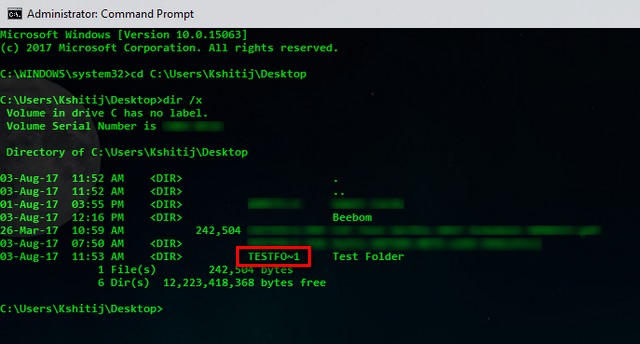
- Procure o nome do diretório do arquivo /pasta que deseja excluir. No meu caso, como desejo excluir “Pasta de teste”, estou procurando por “TESTFO ~ 1”. Agora, se for um arquivo que você deseja excluir, digite “del /s /q” seguido do nome do diretório e, se for uma pasta, digite “rmdir /s /q” seguido do nome do diretório. O comando “/s” remove o diretório especificado e todos os seus subdiretórios, enquanto o comando “/q” os exclui silenciosamente – sem pedir qualquer confirmação. Pressione Enter para executar o comando.
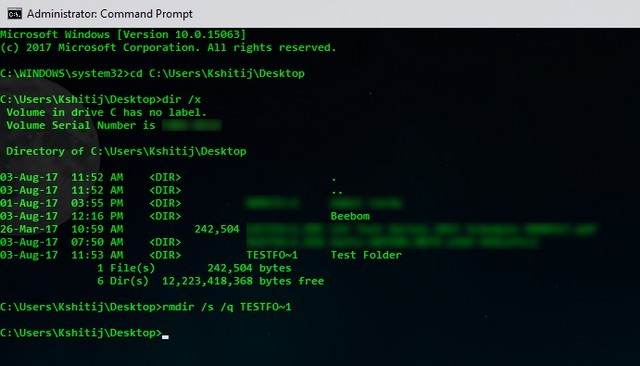
O arquivo /pasta que você queria excluir agora teria sido excluído.
Forçar a exclusão de arquivos no Windows 10 para acelerar o desempenho
Então, aí está. Você pode usar o Prompt de Comando para forçar a exclusão de arquivos no Windows 10, evitando que eles deixem seu computador mais lento. Portanto, se você tiver arquivos que não podem ser excluídos do computador Windows, poderá usar este método para excluí-los. Dito isso, há alguma outra maneira que você conheça que execute a mesma tarefa? Deixe-me saber na seção de comentários abaixo.
0 Comments